 软件星级:3分
软件星级:3分
FRSFileMgr是一款非常优秀的文件管理工具,它可以让你查看并删除所有临时文件,另外还能够将您自己的笔记添加到文件中。所以11684小编准备好了破解版,教程如下,欢迎在WWW.11684.COM 下载使用!
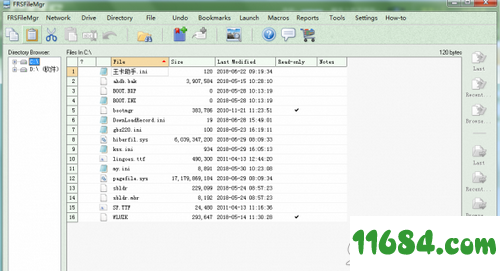
比Windows资源管理器更易于使用,因为它只管理文件,目录和驱动器; 没有其他的。
重命名一组文件(例如数码相机文件)。
完全反转几乎任何文件或目录更改。
打印目录的文件列表。
将您自己的笔记添加到文件中。
在主窗口中查看关键信息。
为常用文件和/或目录添加书签以供日后调用。
方便的书签工具栏按钮。
查看并删除所有临时文件(可选)。
轻松查看和提取.zip文件。
创建用于执行重复操作的宏。
原生64位版本现已推出。
新! 完全集成的文档中心,可快速访问补充信息。
1、在巴士下载站下载得到软件原文件和破解补丁
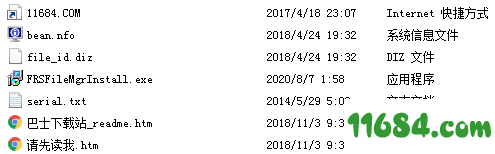
2、打开FRSFileMgrInstall.exe进行安装,点击Next;
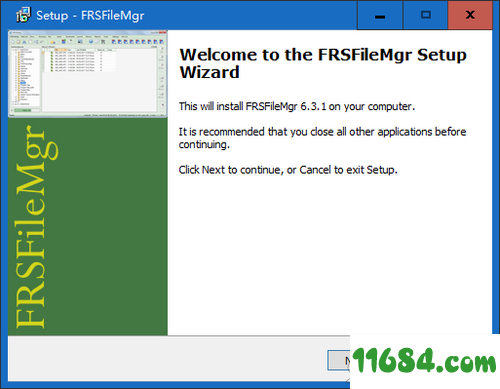
3、点击I accept 点击Next;
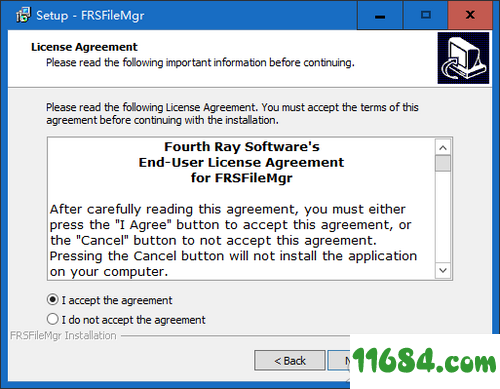
4、选择安装路径即可,点击Next;
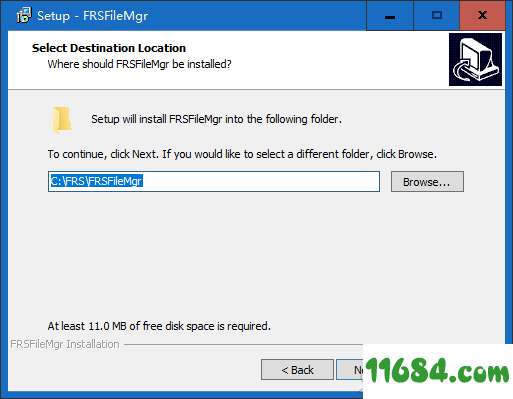
5、勾选第一个点击Next;
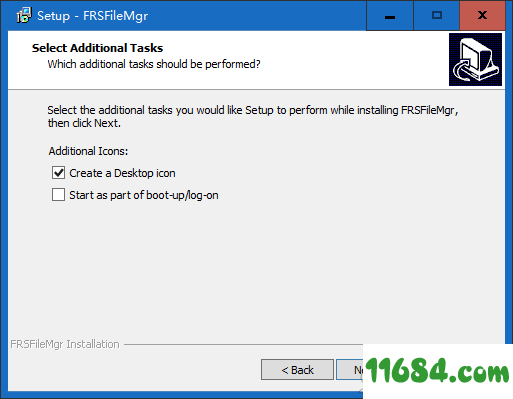
6、点击Install,等待安装完成即可;
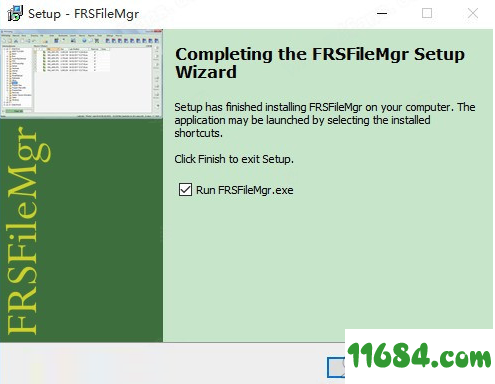
7、打开序列号文件serial.txt;
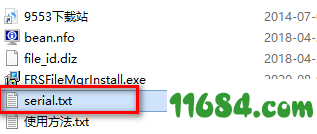
8、打开软件点击FRSFileMgr按钮,选择enter serial number;
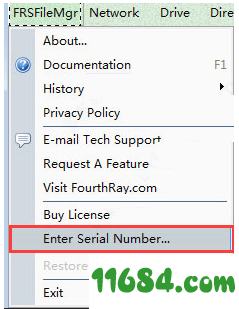
9、将serial.txt文件的注册码粘贴进去即可;
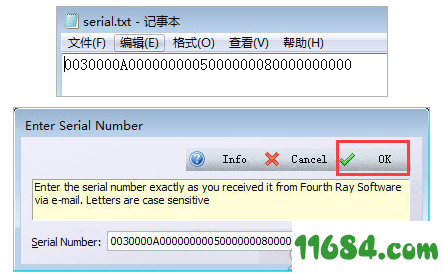
10、软件激活成功。
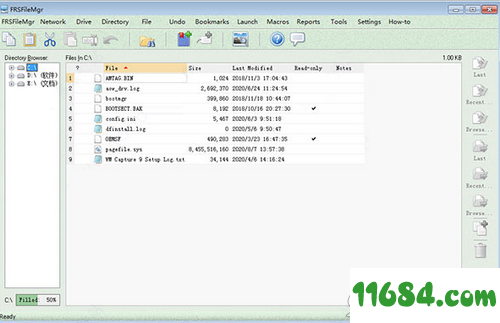
FRSFileMgr是一个软件工具,可以很容易地管理你的计算机上的文件。考虑替换的Windows®资源管理器;更容易使用;没有雕虫小技,只是档案管理;更好的控制;专业的功能,可帮助您让您的工作速度更快。
你会发现一个熟悉的目录浏览器,其中可以选择驱动器和目录。 软件不提供访问控制面板,打印机,和所有的Windows®资源管理器中显示的其他非文件相关的实体。这使得界面简洁,干净,和直接。
没有任何秘密。 该软件显示您的计算机上的所有文件和目录。什么是隐藏的,除非该系统不允许你访问(如用网络驱动器)。背后该软件的想法是让你重新获得对您的计算机(您可以在屏幕捕获在右边看到,通常是从你隐藏的目录,如$ RECYCLE.BIN,引导等)的控制。
1、我该如何开始?
软件在主窗口中显示两个窗格。左侧是目录浏览器,右侧是主文件网格。目录浏览器仅显示驱动器号和目录,而“文件”网格仅显示文件(Windows资源管理器还显示包含文件列表的子目录,这令人困惑)。在软件中,当您在目录浏览器中选择左侧的内容并且所选驱动器或目录本身包含任何文件时,它们将显示在右侧的“文件”网格中。如果没有文件,右侧的列表将为空。
目录浏览器列出了计算机内的所有物理磁盘驱动器。它还将列出您通过家庭或办公室网络与其他计算机建立的任何连接,作为驱动器号。如果您的计算机具有为这些设备安装的必要驱动程序并且Windows可以识别它们,则外部驱动器(如硬盘驱动器,数码相机媒体读取器,手机和电子阅读器)也可以显示为驱动器号。
最初,软件将仅显示计算机上的驱动器号。单击驱动器号左侧的“+”符号,这将展开列表,显示找到的所有顶级目录。您可以进一步展开各个目录以显示其子目录。随着您扩展越来越多的目录,它可能会在视觉上变得无法抗拒。然后,您可以单击展开目录旁边的“ - ”符号,然后折叠(或隐藏)其子目录列表。
2、操作目录或文件
要对目录执行任何操作,请在目录浏览器中选择它,然后单击主“目录”菜单中所需的菜单命令。您也可以右键单击目录浏览器中的目录。
同样,要对文件执行任何操作,请单击“文件”网格中列出文件的行中的任意位置,然后单击主“文件”菜单。您还可以右键单击“文件”网格中的文件。
请务必浏览所有菜单,了解所有软件可以为您做些什么。最重要的是,慢慢来。软件是一个非常强大的工具,如果你不小心它会造成很大的伤害。但是,与Windows资源管理器不同,几乎所有在FRSFileMgr中执行的操作都可以使用“撤消”菜单进行反转。所以,请花点时间和“试验”应用程序。单击“操作方法”菜单以了解有关软件提供的功能的更多信息。
1、修复Bug
2、对部分功能进行全面优化